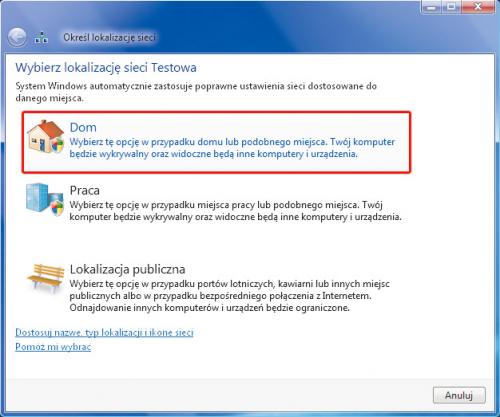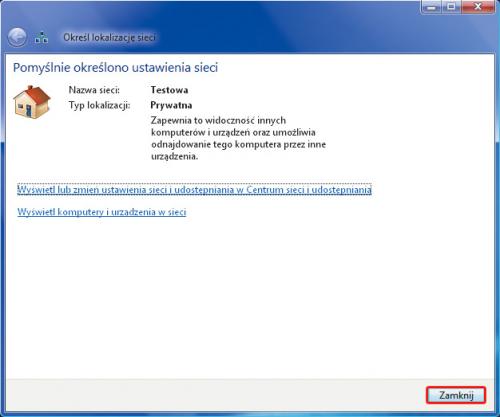Wi-Fi bez routera

Na komputerze, który chcesz podłączyć do udostępnionego właśnie internetu, kliknij widoczną w zasobniku systemowym ikonę połączenia  (zakładamy, że dany komputer nie jest połączony z siecią, więc ikona powinna wyglądać jak na ilustracji). W naszym przykładzie pokażemy proces podłączania do wirtualnego punktu dostępowego komputera pracującego pod kontrolą Windows Vista,
ale komputerem korzystającym z udostępnionego łącza może być każda maszyna pracująca pod dowolnym systemem obsługującym połączenia bezprzewodowe.
(zakładamy, że dany komputer nie jest połączony z siecią, więc ikona powinna wyglądać jak na ilustracji). W naszym przykładzie pokażemy proces podłączania do wirtualnego punktu dostępowego komputera pracującego pod kontrolą Windows Vista,
ale komputerem korzystającym z udostępnionego łącza może być każda maszyna pracująca pod dowolnym systemem obsługującym połączenia bezprzewodowe.

Kliknij dwukrotnie wspomnianą ikonę połączenia znajdującą się w obszarze powiadomień. Zobaczysz komunikat Są dostępne sieci bezprzewodowe
– nic dziwnego, taką sieć (wirtualną) właśnie zbudowałeś i uruchomiłeś. Kliknij odnośnik Połącz z siecią.


W oknie Połącz z siecią zaznacz na liście utworzoną sieć Wi-Fi. W naszym przykładzie ma ona nazwę Testowa, ale to ty ustalasz jej nazwę w trakcie jej tworzenia. Kliknij przycisk Połącz.
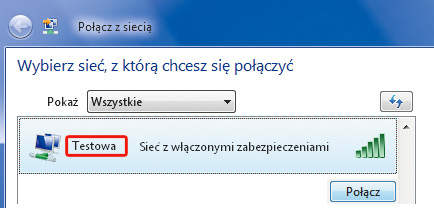

Teraz będziesz musiał wpisać zdefiniowany dla wirtualnej sieci Wi-Fi klucz zabezpieczeń. Po wpisaniu kliknij przycisk Połacz. Po chwili zobaczysz komunikat o pomyślnym połączeniu z siecią. Kliknij przycisk Zamknij.

Windows Vista wyświetli jeszcze okno z żądaniem określenia lokalizacji sieciowej. Ponieważ utworzona sieć jest siecią prywatną, zaznacz pozycję Dom lub Praca.
Zalecamy ustawienie Dom,
dzięki czemu będziesz mógł w Windows 7 korzystać z grup domowych. Po kliknięciu wybranej lokalizacji zobaczysz komunikat o pomyślnym ustawieniu sieci.
Kliknij Zamknij i spojrzyj na ikonę połączenia w obszarze powiadomień na pasku zadań. Widoczny globusik  wskazuje, że jest już aktywne połączenie z internetem.
wskazuje, że jest już aktywne połączenie z internetem.